किसी भी Huawei 2018 उपकरणों पर FRP Google खाते को बायपास कैसे करें [Android 8.0, 7.0, 6.0 पर काम करता है]
Android टिप्स और ट्रिक्स / / August 05, 2021
क्या आप अपना फोन रीसेट करने के बाद Google क्रेडेंशियल भूल गए? फिर यहाँ किसी भी Huawei पर ByPass FRP Google खाते के लिए गाइड है Android डिवाइस.
ठीक है, इसलिए आप अपने Google के मेल क्रेडेंशियल्स को भूल गए हैं, या हो सकता है कि आपने अभी किसी व्यक्ति से एक सेकंड का हुआवेई एंड्रॉइड डिवाइस खरीदा हो और फोन को रीसेट कर दिया हो। जो भी हो, बात यह है कि आप अपने Huawei Android डिवाइस पर Google FRP को बायपास करना चाहते हैं और आप इसे जल्दी करना चाहते हैं। GetDroidTips में आपके शामिल होते ही हम चिंता नहीं करते। आज, इस पोस्ट में हम पर कवर किया जाएगा किसी भी Huawei 2018 उपकरणों पर FRP Google खाते को बायपास कैसे करें [Android 8.0, 7.0, 6.0 पर काम करता है].
यदि आप पहले से ही जानते हैं, तो एफआरपी फ़ैक्टरी रीसेट प्रोटेक्शन के लिए है, जो एंड्रॉइड डिवाइसेस के लिए Google द्वारा सुरक्षा उपाय है। आपके डिवाइस पर Google खाता सेट करते ही FRP अपने आप सक्रिय हो जाता है। सक्रिय होने पर, यह सुरक्षा उपाय अनधिकृत उपयोगकर्ताओं को रीसेट के बाद फोन का उपयोग करने से रोकता है जब तक कि आप पहले जोड़े गए जीमेल खाता क्रेडेंशियल दर्ज न करें।
अब, जब आप जानते हैं कि FRP या फ़ैक्टरी रीसेट प्रोटेक्शन क्या है, तो आइए नज़र डालते हैं कि किसी भी Huawei 2018 डिवाइस पर FRP Google खाते को कैसे बाईपास करें [Android 8.0, 7.0, 6.0 पर काम करता है].
विषय - सूची
-
1 Huawei डिवाइसेस पर FRP को कैसे बायपास करें
- 1.1 चरण 1: अपने Huawei डिवाइस पर ब्राउज़र खोलें
- 1.2 चरण 2: त्वरित शॉर्टकट निर्माता एपीपी APK डाउनलोड करें
- 1.3 चरण 3: OEM अनलॉकिंग सक्षम करें
Huawei डिवाइसेस पर FRP को कैसे बायपास करें
चरण 1: अपने Huawei डिवाइस पर ब्राउज़र खोलें

अब, Huawei डिवाइसेस पर FRP को बायपास करने के लिए, आपको इन चरणों का सावधानीपूर्वक पालन करने की आवश्यकता है:
- सबसे पहले, वाईफाई चालू करें और इसे अपने वाई-फाई एसएसआईडी से कनेक्ट करें।
- अब, अपने Huawei Android डिवाइस पर WELCOME स्क्रीन पर वापस जाएं।
- कुछ सेकंड के लिए अपनी दो उंगलियों के साथ लंबा टैप करें।
- अब आपको Talkback Tutorial स्क्रीन दिखनी चाहिए। यहाँ, एक बड़ा ड्रा एल और फिर पर डबल टैप करें प्रतिक्रिया रोकें बटन।
- अब, डबल टैप करें ठीक बटन बटन बात को निलंबित करने के लिए।
- अगली स्क्रीन पर टैप करें सहायता और प्रतिक्रिया.
- यहां पर टैप करें खोज चिह्न.
- प्रकार आवाज़ खोज बार में और फिर चयन करें आवाज़ सूची से।
- अब, पर टैप करें वॉयस एक्सेस के साथ शुरुआत करना.
- पर टैप करें यूट्यूब वीडियो प्ले आइकन।
- अब, इस पर टैप करने का समय आ गया है शेयर एरो.
- पर टैप करें 3 डॉट्स आइकन.
- अब, पर टैप करें यूट्यूब वीडियो और इसे नीचे खींचें।
- यहां पर टैप करें 3 डॉट्स आइकन ऊपरी दाएं कोने पर और का चयन करें शर्तें और गोपनीयता नीति विकल्प।
- यह Google Chrome या स्टॉक हुआवेई ब्राउज़र में नियम और गोपनीयता नीति पृष्ठ को खोलेगा।
चरण 2: त्वरित शॉर्टकट निर्माता एपीपी APK डाउनलोड करें
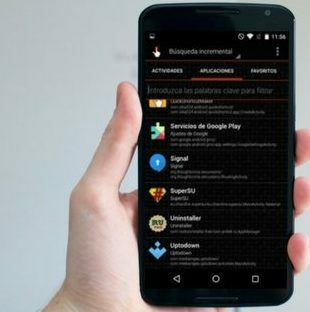
- अब जब आपको ब्राउजर का एक्सेस मिल गया है त्वरित शॉर्टकट निर्माता एपीपी APK डाउनलोड करें.
- डाउनलोड समाप्त होने के बाद, आपको अपनी स्क्रीन के निचले भाग में एक पॉपअप दिखाई देगा, बस OPEN पर टैप करें।
- अब, Quick Shortcut Maker App Apk पर टैप करें और इसे अपने एंड्रॉइड डिवाइस पर इंस्टॉल करें। बस अगर आपको कोई अज्ञात स्रोत चेतावनी मिलती है, तो बस सक्षम करें अज्ञात स्रोत सेटिंग्स में जाकर विकल्प >> सुरक्षा।
- एक बार इंस्टॉलेशन प्रक्रिया पूरी हो जाने के बाद, टैप करें खुला हुआ.
- क्विक शॉर्टकट मेकर ऐप में सर्च करें घर. अब, आपको क्वेरी से संबंधित विभिन्न प्रक्रियाओं और कार्यों की एक सूची मिलेगी।
- अब, पर टैप करें हुवावेई होम और चुनें हुआवेई होम कार्य जो कि पहला पहला विकल्प है।
- यहां पर टैप करें प्रयत्न बटन।
- अब, चयन करें फोन सेटअप करें विकल्प।
चरण 3: OEM अनलॉकिंग सक्षम करें

- अब, अपने Huawei Android डिवाइस पर जाएं समायोजन >> प्रणाली, और टैप करें फोन के बारे में।
- यहां पर 7 बार टैप करें निर्माण संख्या जब तक आप एक टोस्ट संदेश कहते हुए नहीं देखेंगे अब आप एक डेवलपर हैं।
- अब, वापस जाएं समायोजन और टैप करें डेवलपर विकल्प।
- यहां, सक्षम करें OEM अनलॉकिंग विकल्प।
- अब, पावर बटन दबाकर और टैप करके अपने हुआवेई डिवाइस को रिबूट करें रीबूट.
बस! आपने अपने Huawei डिवाइस पर सफलतापूर्वक FRP Google खाता बायपास किया है।
तो, दोस्तों, यह हमारा काम था किसी भी Huawei 2018 उपकरणों पर FRP Google खाते को बायपास कैसे करें [Android 8.0, 7.0, 6.0 पर काम करता है]. हमें उम्मीद है कि आपको यह पोस्ट सहायक लगी होगी। बस अगर आप कदम या विषय से संबंधित किसी भी प्रश्न के बीच फंस गए हैं, तो नीचे टिप्पणी अनुभाग में उन्हें छोड़ने के लिए स्वतंत्र महसूस करें।
नमस्ते, मैं अभिनव जैन, एक १ ९ वर्षीय वेब डेवलपर, डिजाइनर, डिजिटल बाज़ारिया और नई दिल्ली, भारत से टेक उत्साही हूं। मैं एक कंप्यूटर अनुप्रयोग छात्र हूं जो एक फ्रीलांसर भी है और कुछ भयानक वेबसाइटों पर काम कर रहा है।
![किसी भी Huawei 2018 उपकरणों पर FRP Google खाते को बायपास कैसे करें [Android 8.0, 7.0, 6.0 पर काम करता है]](/uploads/acceptor/source/93/a9de3cd6-c029-40db-ae9a-5af22db16c6e_200x200__1_.png)

![लीगोग एल 2 पर स्टॉक रॉम को कैसे स्थापित करें [फर्मवेयर फ्लैश फाइल / अनब्रिक]](/f/b4308b3e131222517a84e9120eb96c35.jpg?width=288&height=384)
